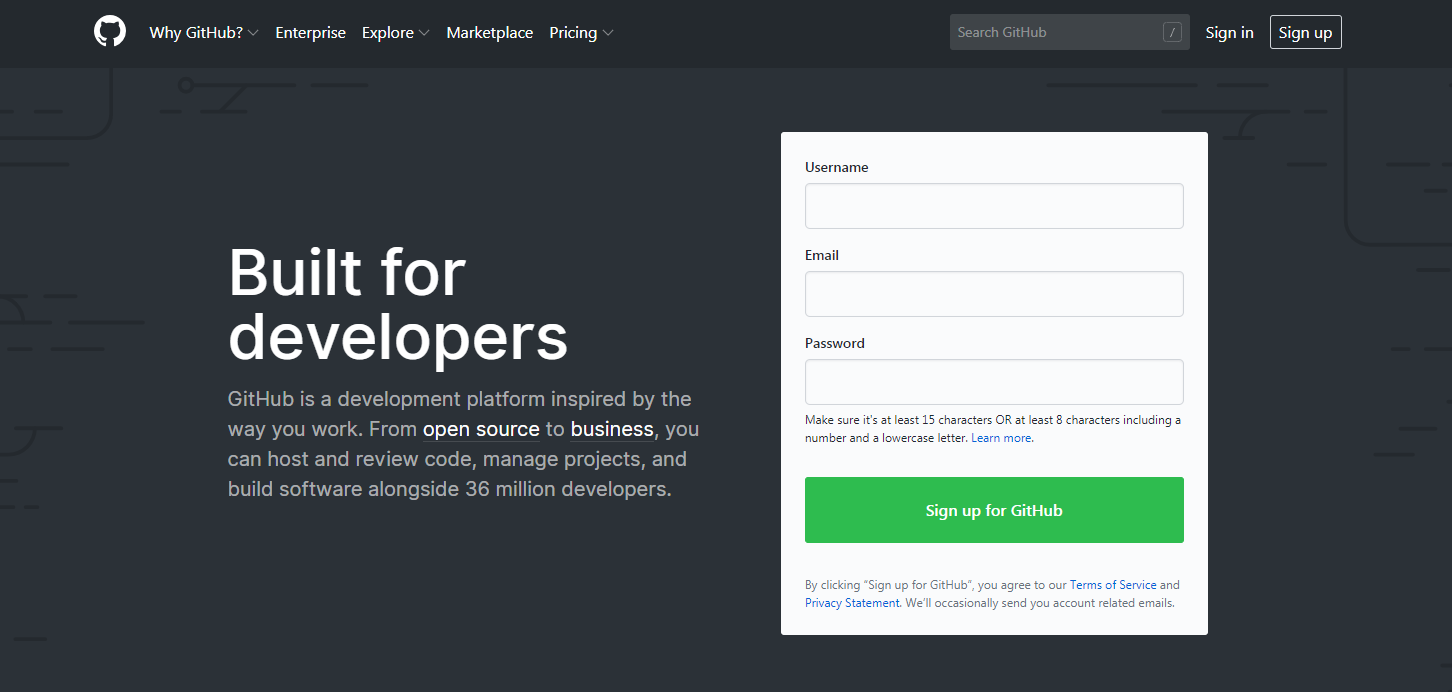
안녕하세요. 플입니다. 오늘은 깃허브에 웹사이트 등록하는 법을 알아볼게요.
1. 깃허브 회원가입
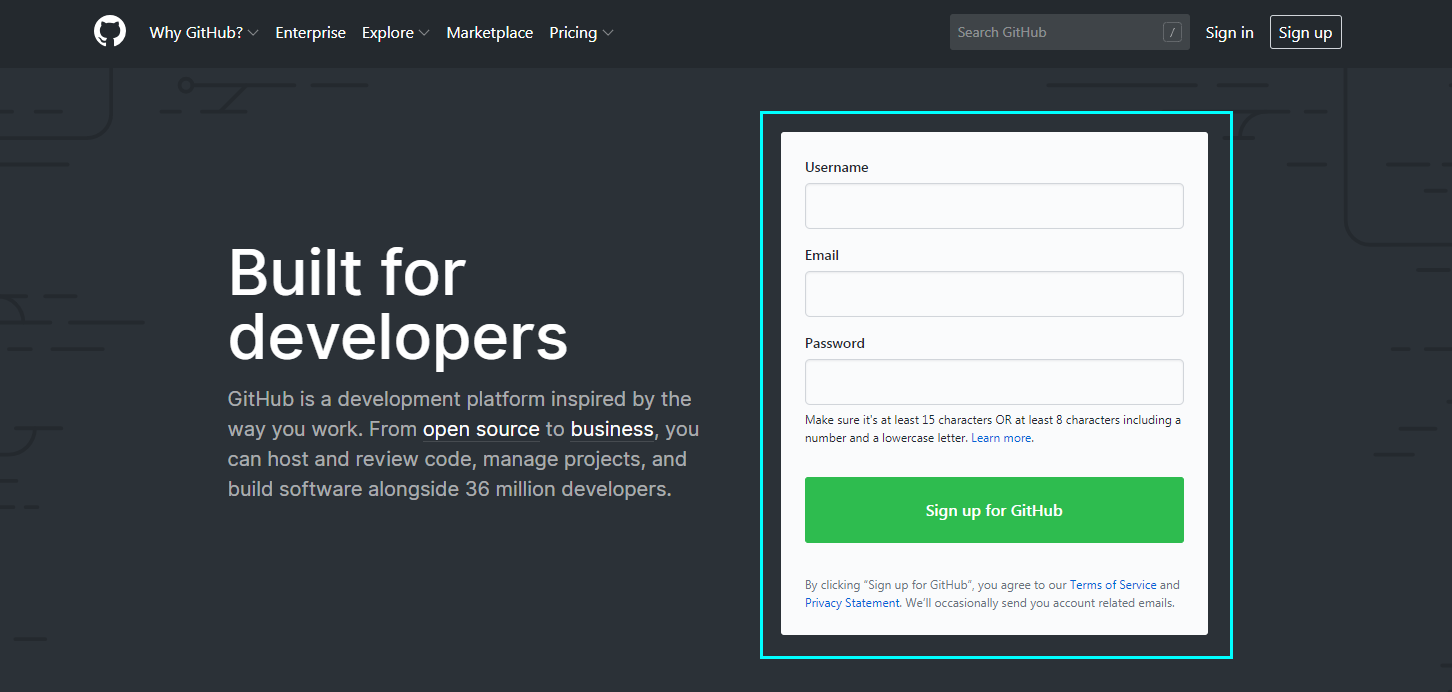
우선 깃허브에 회원가입을 해주세요.
순서대로 이름/이메일/비밀번호를 입력해주시면 회원가입을 간편하게 할 수 있어요.
회원가입 후에는 이메일 인증을 해주시면 됩니다.
Build software better, together
GitHub is where people build software. More than 36 million people use GitHub to discover, fork, and contribute to over 100 million projects.
github.com
2. 새 프로젝트 생성하기
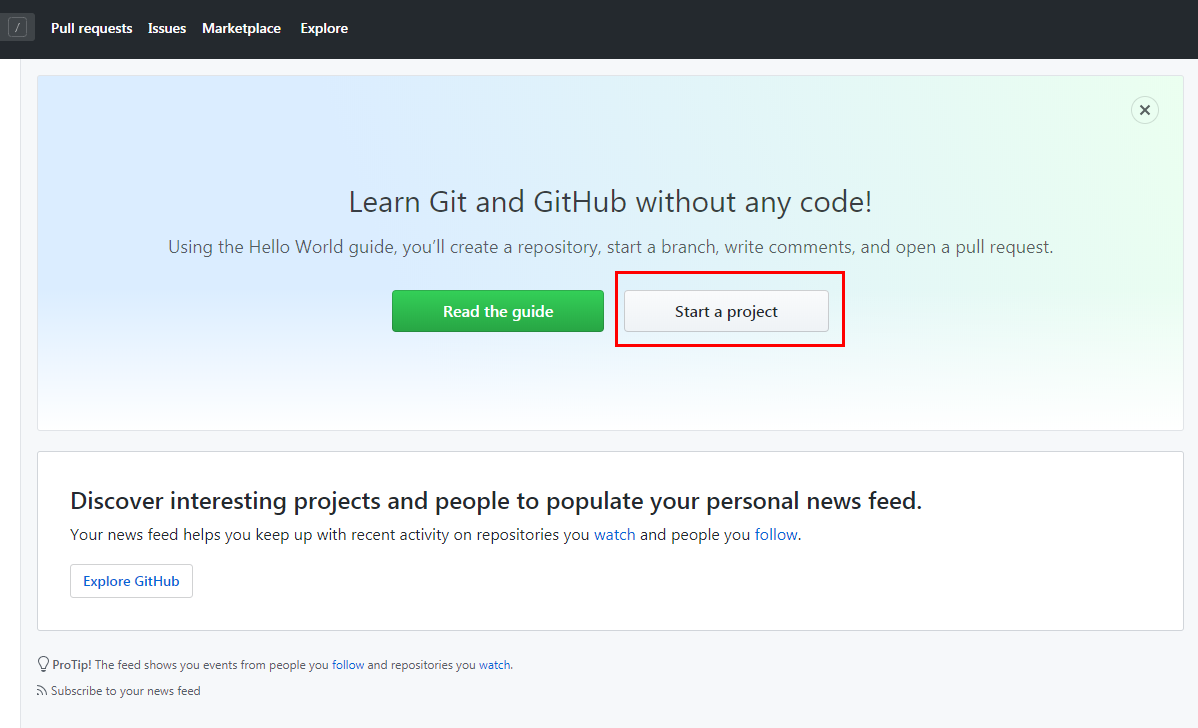
로그인을 하시면 바로 이런 화면이 뜰거에요.
start a project 버튼을 클릭해주세요. 새 프로젝트를 만드는 버튼입니다.

위 칸에는 프로젝트 이름을 영어로 적어주세요. (한글은 오류가 생길 수 있어요.)
맨 아래 체크박스를 체크해주세요.
이름을 잘못적어도 나중에 수정 가능하니 너무 어렵게 생각하지마세요~
Create repository버튼을 눌러 새 프로젝트를 생성해줍니다.
3. 파일 업로드
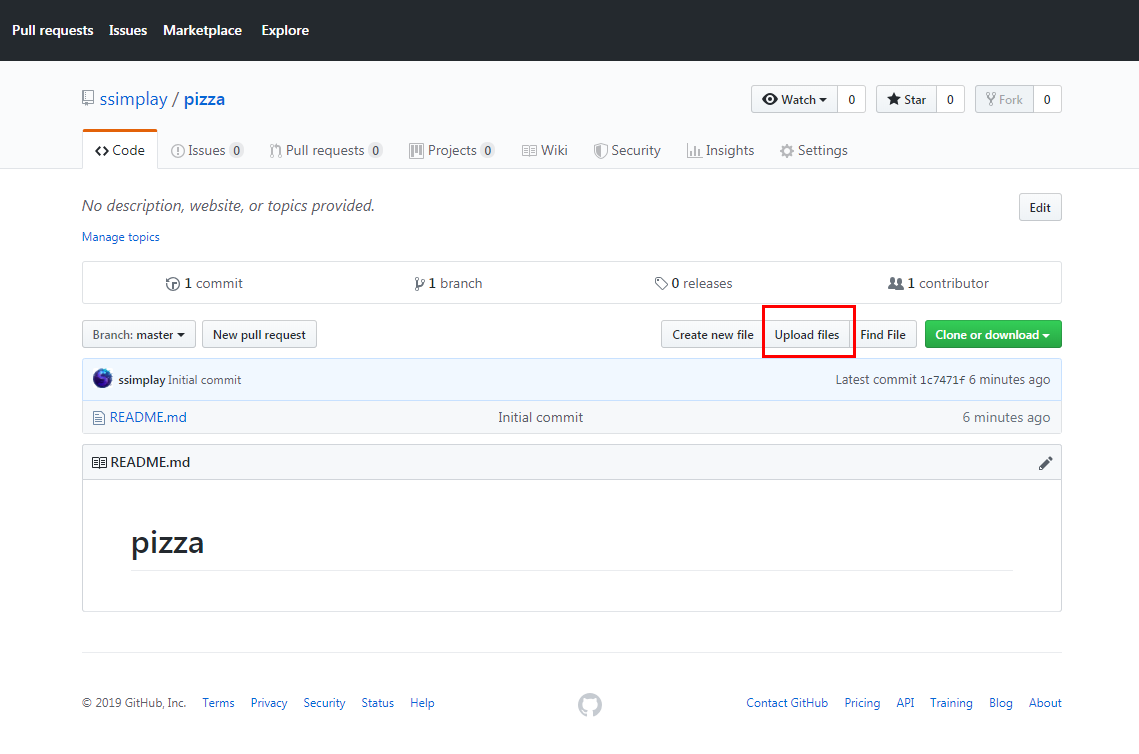
저는 이번에 미리 작업해둔 파일을 한번에 올려줄거에요.
Upload files를 클릭합니다.
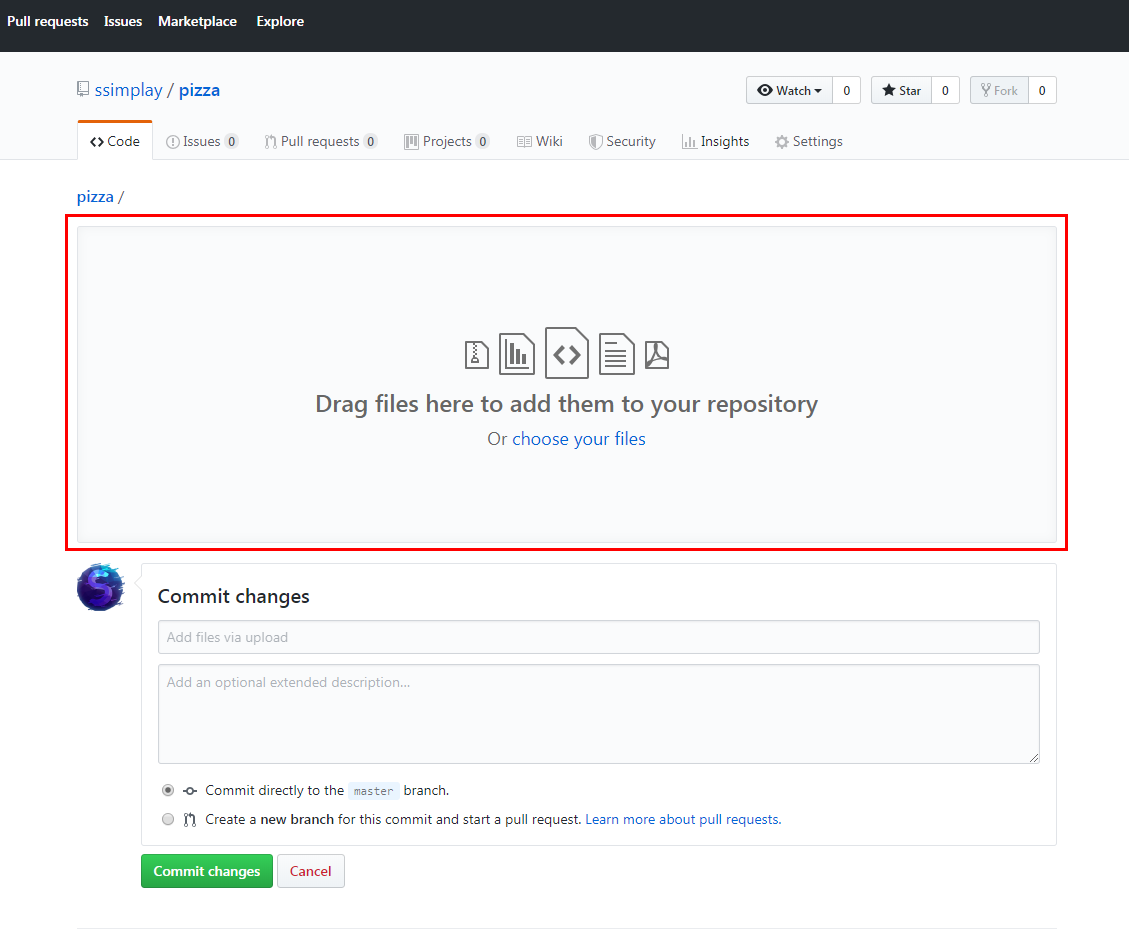
빨간 박스로 표시한 부분에 업로드할 파일들을 올려줍니다.

보시면 알아서 폴더안에 넣어주기때문에 폴더채로 넣어주셔도 괜찮아요.

Commit changes버튼을 눌러서 업로드를 완료해줍니다.
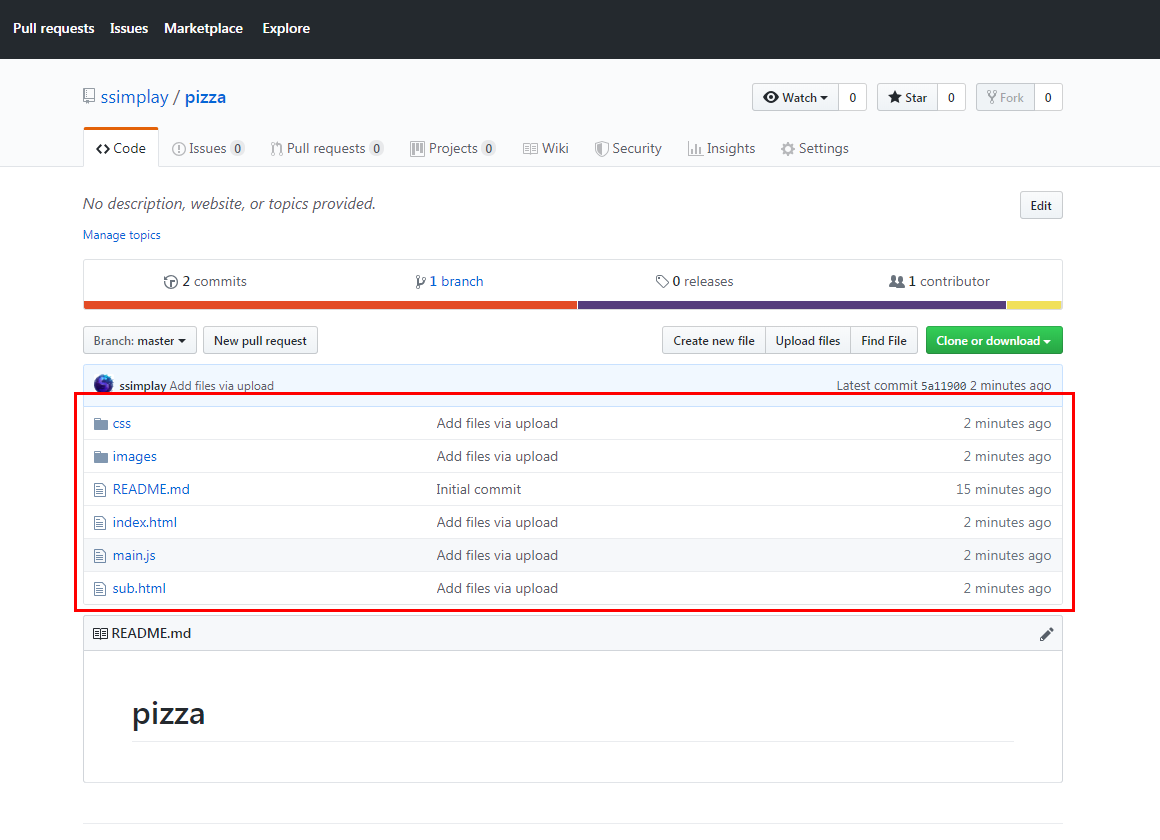
업로드된 파일을 확인 할 수 있어요.
4. 사이트 게시

그러면 이제 중요한 작업 사이트를 웹상에서 보이게 해줍니다.
Setings 탭을 눌러주세요.

아래로 내리면 GitHub Pages라는 칸이 있습니다.

None을 master branch로 바꿔주세요.
5. 사이트 확인

master branch로 바꾸고 나면 바로 위에 사이트 주소가 생성됩니다.
이 링크를 눌러서 사이트를 확인해주시면 웹사이트 업로드가 완료됩니다.
https://ssimplay.github.io/pizza/
세트 주문시 스페셜 메뉴 택1 가능 매장에 따라 메뉴가 변동 될 수 있습니다. 이벤트 자세히 보기
ssimplay.github.io
깃허브는 용량에 제한 없이 무료로 사이트를 올려둘 수 있는 장점이 있어요.
다만 업로드된 것들은 모두 공개가 된답니다.
그럼 이만.
총총.
.
'coding > 개발 팁' 카테고리의 다른 글
| [반응형] 스터디카페 (0) | 2019.07.26 |
|---|---|
| [Github] 등록한 프로젝트 삭제하기 (2) | 2019.07.06 |
| [반응형] 피피핏자 (0) | 2019.06.27 |
| [PC] 미소동물병원 (0) | 2019.02.13 |
| [반응형] 포트폴리오사이트 (0) | 2018.12.19 |


